另外,由于完全专注于单独邮件客户端的开发,开发者可以摒弃其他那些不需要的组件,尽最大可能把这个客户端程序做完美。与以前作为Mozilla浏览器的邮件组件的时候相比,现在这款单独客户端程序的界面要整洁许多。
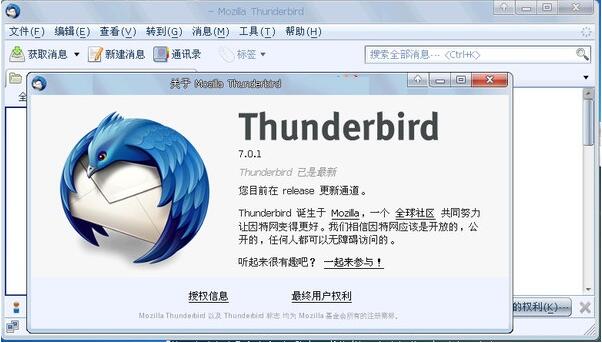
Mozilla Thunderbird截图
Mozilla Thunderbird功能介绍
1、简单易用,功能强大,个性化配置,Thunderbird邮件客户端带给你全方位的体验。 Thunderbird 支持 IMAP 、POP邮件协议以及HTML邮件格式。轻松导入您已有的邮件账号和信息。内置RSS技术, 功能强大的快速搜索, 自动拼写检查等等......
2、垃圾邮件过滤智能垃圾邮件过滤装置将实时检测您的每一封来信,并能够根据您的设置情况自适应做出策略调整,更高效的封锁垃圾邮件。 Thunderbird还可以适应您的邮件提供商提供的垃圾邮件过滤策略,共同过滤各类垃圾邮件。
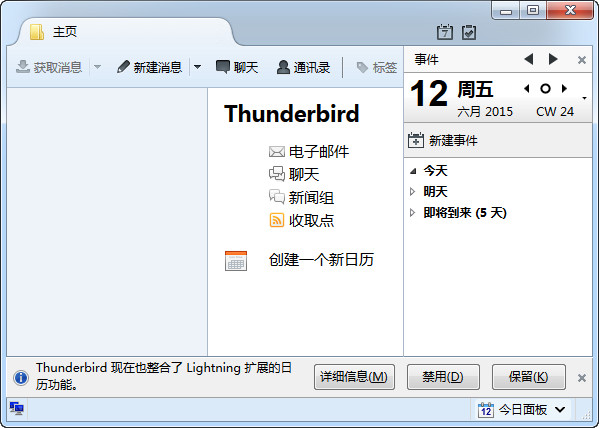
Mozilla Thunderbird截图
3、反“钓鱼"欺诈Thunderbird还能有效的保护您远离越来越多各种邮件欺诈,比如最近流行的”钓鱼“事件,通过虚假邮件指引,骗取您的密码等个人信息。 Thunderbird一旦发现某个邮件有欺诈信息,将立即向您提示。
4、高级安全Thunderbird为政府和企业提供更强的安全策略。包括 S/MIME, 数字签名,信息加密,支持各种安全设备。没有您的认可,附件将永远不会自动运行,使您远离各类蠕虫和病毒。
5、自动升级,通过自动升级功能,使Thunderbird能更加方便快捷的进行补丁升级和版本升级。 Thunderbird可以在后台自动的下载最新的小补丁,并提示您可以安装升级。性个化配置
Mozilla Thunderbird使用方法
1、关闭附件预览
用thunderbird接收非压缩包附件时候,默认会自动打开附件作为邮件正文来阅读。但是对于经常接收大文本附件的人来说就不好用了,经常会因为附件 太大把邮件卡死机。在工具-->首选项-->高级-->高级配置-->配置编辑器,找到 mail.inline_attachments,赋值选择 false。
2、实现回复内容在前
默认thunderbird是将回复加在回复邮件的后面,可以通过修改配置项实现回复在前面,步骤如上,找到配置编辑器,将 mail.identity.default.reply_on_top 这一项由默认的0改为1即可。
3、修正中文名附件识别问题
如果附件为中文文件名,其他的邮件客户端有时候可能无法正确识别,通过修改配置可以解决这个问题,步骤依然如上,在配置编辑器中将选择"mail.strictly_mime.param_folding",将其值设置为0或1。
4、回复内容包含header
让thunderbird回复或转发带着latest邮件的header信息,包括发件人收件人时间等,你可以直接安装"change quote and reply format"插件。虽然可以修 改本地配置项来实现,但是比较麻烦,喜欢的同学可以自己去弄弄。
5、实现内容同步
thunderbird日历跟Google calendar同步,需要安装lighting 插件,Google 日历插件,即可实现信息同步。
Mozilla Thunderbird软件特色
1.垃圾邮件过滤
智能垃圾邮件过滤装置将实时检测您的每一封来信,并能够根据您的设置情况自适应做出策略调整,更高效的封锁垃圾邮件。Thunderbird 还可以适应您的邮件提供商提供的垃圾邮件过滤策略,共同过滤各类垃圾邮件。
2.反“钓鱼欺诈”
Thunderbird 还能有效的保护您远离越来越多各种邮件欺诈,比如最近流行的”钓鱼“事件,通过虚假邮件指引,骗取您的密码等个人信息。 Thunderbird 一旦发现某个邮件有欺诈信息,将立即向您提示。
3.高级安全
Thunderbird 为政府和企业提供更强的安全策略。包括 S/MIME,数字签名,信息加密,支持各种安全设备。没有您的认可,附件将永远不会自动运行,使您远离各类蠕虫和病毒。
4.自动升级
通过自动升级功能,使 Thunderbird 能更加方便快捷的进行补丁升级和版本升级。 Thunderbird 可以在后台自动的下载最新的小补丁,并提示您可以安装升级。
5.个性化配置
您可以自由的配置您的 Thunderbird,选择您喜欢的外观主题,选择您需要的扩展插件,搭配工具栏布局等等。
Mozilla Thunderbird更新日志
1.filelink:上传你的文件到在线存储服务,并将生成的链接发送给你的朋友,就可以避免大附件对邮件发送产生的影响
2.与gandi和hover合作,你可以从thunderbird直接注册一个个人邮箱
3.修复了一些安全问题
4.最低windows系统要求:windows xp sp2






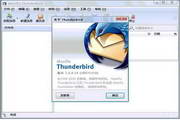




























有用
有用
有用